Este post tiene como objetivo decirle 6 consejos para arreglar el error de la aplicación Android no instalada. Si usted está atascado en Android aplicación no instalada error, esas soluciones son útiles.
 Joy Taylor Última actualización: Feb. 22, 2021
Joy Taylor Última actualización: Feb. 22, 2021 Tengo un programa funcionando en el emulador de Android. De vez en cuando he estado creando un .apk firmado y exportándolo a mi HTC Desire para probarlo. Todo ha ido bien. En mi último .apk exportado me aparece el mensaje de error ‘App not installed’ cuando intento instalar el .apk. ¿Qué puedo hacer con este problema?
Muchos usuarios de Android quieren instalar una aplicación con extensión de archivo .apk en su teléfono Android desde algún lugar, o incluso desde Google Play, y pueden obtener el mensaje de error de «Aplicación no instalada». Además, el error «Aplicación no instalada» puede aparecer como lo describió el usuario anterior. Entonces, ¿qué hacer cuando al intentar instalar un APK dice aplicación no instalada?
Conocer las razones por las que ocurren las aplicaciones no instaladas en Android es el primer paso para resolver este problema. Aquí en este post, vamos a introducir lo que hace que las aplicaciones no instaladas en Android y cómo arreglar la aplicación no instalada error.

Android App No instalado para este usuario
También leer: Arreglar el sistema de procesos de Android no responde error >
Por qué se produce el error de aplicación de Android no instalada
1. Almacenamiento insuficiente
Si está almacenando demasiados datos en su teléfono Android, la aplicación descargada ciertamente no se puede instalar en Android. Sin embargo, como los dispositivos Android ahora están teniendo más y más almacenamiento, el almacenamiento insuficiente es rara vez una razón para el error de aplicación de Android no instalado.
Lectura adicional: Best Android SD Card Manager >
2. Archivo de aplicación corrupto/contaminado
Además, la aplicación no instalada puede significar que descargaste archivos corruptos. Si descarga aplicaciones de otro lugar que no sea Google Play Store, los archivos de las aplicaciones no suelen poder instalarse en su dispositivo sin problemas. No hay problema en descargar aplicaciones de otras plataformas, sólo tiene que comprobar su nombre de extensión y hacer un esfuerzo para no instalar los archivos contenidos.
3. Ubicación del almacenamiento
Las aplicaciones funcionan mejor cuando se almacenan en la memoria interna del dispositivo Android y algunas aplicaciones sólo se pueden almacenar en el almacenamiento interno del dispositivo. Si no guarda la aplicación en una ubicación adecuada, es seguro que se producirá el error de aplicación Android no instalada.
4. Tarjeta SD no montada en el dispositivo
Aunque algunas aplicaciones se pueden descargar e instalar en la tarjeta SD, verá la notificación de aplicación Android no instalada porque la tarjeta SD no está montada en el dispositivo.
5. Almacenamiento dañado
El almacenamiento dañado, especialmente las tarjetas SD dañadas, es una de las razones más comunes por las que se produce el error de aplicación Android no instalada. Los datos no deseados pueden contener elementos que perturban la ubicación de almacenamiento, causando el error de aplicación de Android no se puede instalar.
6. Permiso de aplicación
Las operaciones de software que se ejecutan en segundo plano están configuradas para no permitir la instalación de software de terceros, también es una de las razones por las que ocurre el error de aplicación no instalada en Android.
Cómo arreglar una aplicación no instalada en Android
Antes de probar estas soluciones, por favor, elimine las aplicaciones o archivos no deseados para que su teléfono Android pueda tener suficiente almacenamiento para instalar una nueva aplicación. Después de eso, reinicie su dispositivo.
Consejo 1. Utiliza sólo Google Play Store
Play Store es una plataforma diseñada específicamente para el software de Android y sólo contiene apps de confianza. Si sólo utiliza Google Play Store para descargar aplicaciones, el error de aplicación Android no instalada puede ocurrir raramente.
Consejo 2. Montar la tarjeta SD
Aunque su tarjeta SD esté correctamente insertada en su teléfono Android, a veces todavía puede ser inaccesible. Montaje de la tarjeta SD puede hacer que la tarjeta SD accesible. Aquí es cómo montar la tarjeta SD.
Paso 1. Ir a Configuración > Almacenamiento.
Paso 2. Haga clic en Montar tarjeta SD en la pantalla de información de almacenamiento.
Reinicie su dispositivo e intente instalar la aplicación ahora, debería funcionar.
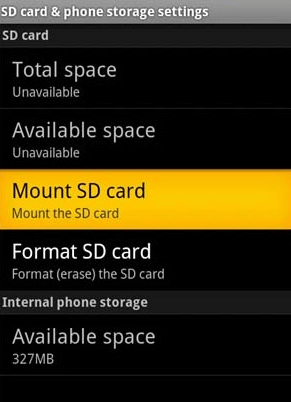
Android App Not Installed Fix – Mount SD Card
Tip 3. Elija la ubicación de la aplicación sabiamente
Se sugiere que los usuarios no manipulen la ubicación de la aplicación y dejen que la aplicación decida dónde debe colocarse. Siempre es mejor colocar las apps en el almacenamiento interno del teléfono.
Consejo 4. Formatear la tarjeta SD
Si el error de aplicación Android no instalada se produce porque la tarjeta SD está dañada, es necesario formatear la tarjeta SD. Sin embargo, haga una copia de seguridad de los datos en la tarjeta SD para que no tenga que sufrir ninguna pérdida de datos.
Vaya a Configuración > Almacenamiento > Formatear tarjeta SD. Móntala con los pasos del consejo 2.
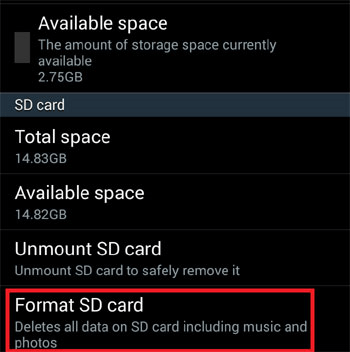
Android App Not Installed Fix – Format SD Card
Consejo 5. Permisos de la aplicación
El error de la aplicación Android no instalada se puede combatir después de restablecer los permisos de la aplicación.
Vaya a Ajustes > Aplicaciones > Restablecer las preferencias de la aplicación / Restablecer los permisos de la aplicación. Después de esto, el software de terceros se puede instalar en su dispositivo.
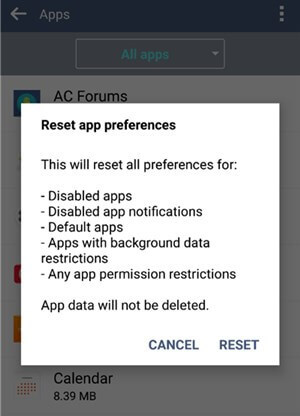
Restablecer el permiso de la aplicación
También puedes leer: Cómo arreglar Android está empezando a optimizar la aplicación
Consejo 6. Trate de borrar los datos
Si su teléfono y las aplicaciones se equivocó, por lo general, también puede borrar la caché y los datos del instalador del paquete. Para ello:
Vaya a la configuración > Aplicaciones > Instalador de paquetes > Haga clic en Borrar caché y datos. Después de reiniciar el teléfono y, a continuación, compruebe si el problema se ha solucionado.
Si usted recibió un mensaje que «Hubo un problema al analizar el paquete», mientras que la instalación de una aplicación en Android, también puede encontrar algunas soluciones a este problema.
Consejo de bonificación: Cómo transferir aplicaciones de Android a Android
Cambiar a otro teléfono es algo más que conseguir un nuevo teléfono. Después de hacer una compra de un nuevo teléfono, usted tiene que transferir algunos datos importantes como contactos, mensajes, fotos desde el teléfono antiguo al nuevo teléfono y luego descargar aplicaciones para el nuevo teléfono Android.
No hay duda de que la descarga de aplicaciones en Android es problemática y consume tiempo. Hay que buscar la aplicación en Google Play Store y luego esperar el proceso de descarga e instalación. Gracias al desarrollo de la tecnología, una herramienta innovadora – AnyDroid puede ayudarte a transferir aplicaciones de Android a Android, ahorrándote esos tediosos procesos. Aquí hay más razones por las que deberías tener AnyDroid para ayudarte a transferir aplicaciones de Android a Android.
- Puede ayudarte a transferir aplicaciones de Android a Android directamente en unos pocos clics. Todo el proceso no confunde a nadie.
- Siempre transfiere los datos a una velocidad vertiginosa. Según las estadísticas, AnyDriod puede transferir casi 1,7 GB de datos entre teléfonos Android en 1 minuto.
- Es 100% seguro. Usted tiene nuestra garantía de que mientras se utiliza AnyDroid, no hace ningún daño a su dispositivo y los accidentes como la pérdida de datos o fuga de información nunca ocurriría.
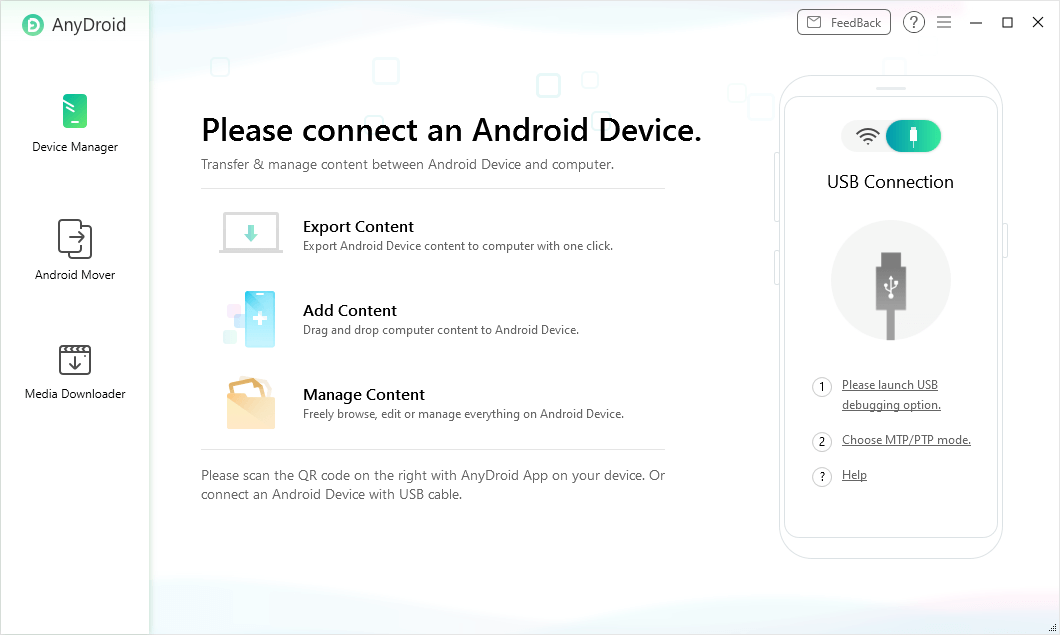
Gestiona &Transfiere datos de Android con AnyDroid
Descarga gratis
* 100% limpio & seguro
Descarga gratis * 100% limpio & seguro
Como puedes ver, AnyDroid es realmente una buena herramienta para transferir aplicaciones de Android a Android. ¿Por qué no lo descargas en tu ordenador ahora y sigues esta guía para transferir aplicaciones de Android a Android?
También puedes leer: Cómo transferir aplicaciones de Android a iPhone >
La conclusión
Eso es todo para los 6 mejores consejos para arreglar no se puede instalar la aplicación en Android. ¿Esos consejos son útiles? Comparte tus ideas en la columna de comentarios. Si encuentras estos consejos útiles, por favor, dale un like a este post o compártelo con otros para que más gente pueda beneficiarse. Por cierto, ahora, todos los usuarios pueden tener una prueba gratuita de 3 días de AnyDroid. ¿Por qué no conseguirlo en su equipo ahora y salvarte de los problemas de gestión de aplicaciones en los teléfonos Android?

Miembro del equipo de iMobie, así como un fan de Apple, el amor para ayudar a más usuarios a resolver varios tipos de iOS & problemas relacionados con Android.
Preguntas relacionadas con el producto… Contacta con nuestro equipo de soporte para obtener una solución rápida >.